So beheben Sie das Problem NVIDIA-Ausgabe nicht angeschlossen unter Windows 10
Aktualisiert Marsch 2023: Erhalten Sie keine Fehlermeldungen mehr und verlangsamen Sie Ihr System mit unserem Optimierungstool. Holen Sie es sich jetzt unter - > diesem Link
- Downloaden und installieren Sie das Reparaturtool hier.
- Lassen Sie Ihren Computer scannen.
- Das Tool wird dann deinen Computer reparieren.
�\xBF
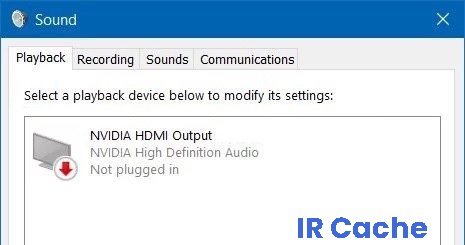
NVIDIA-Ausgaben ausgegraut und als „Nicht verbunden“ aufgeführt? Kein Grund zur Sorge, Sie befinden sich im richtigen Artikel zur Fehlerbehebung. Viele Windows-Benutzer melden genau das gleiche Problem, aber das Wichtigste ist, dass Sie das Problem schnell und einfach beheben können.
Was verursacht die Meldung „NVIDIA-Ausgang nicht verbunden“?

Wichtige Hinweise:
Mit diesem Tool können Sie PC-Problemen vorbeugen und sich beispielsweise vor Dateiverlust und Malware schützen. Außerdem ist es eine großartige Möglichkeit, Ihren Computer für maximale Leistung zu optimieren. Das Programm behebt häufige Fehler, die auf Windows-Systemen auftreten können, mit Leichtigkeit - Sie brauchen keine stundenlange Fehlersuche, wenn Sie die perfekte Lösung zur Hand haben:
- Schritt 1: Laden Sie das PC Repair & Optimizer Tool herunter (Windows 11, 10, 8, 7, XP, Vista - Microsoft Gold-zertifiziert).
- Schritt 2: Klicken Sie auf "Scan starten", um Probleme in der Windows-Registrierung zu finden, die zu PC-Problemen führen könnten.
- Schritt 3: Klicken Sie auf "Alles reparieren", um alle Probleme zu beheben.
Das Problem rührt von der Tatsache her, dass die NVIDIA-Audioausgabe auf der Registerkarte Wiedergabe der Toneinstellungen der Systemsteuerung als nicht verbunden aufgeführt ist. Außerdem können Benutzer Audio für den HDMI-Ausgang nicht aktivieren. Es gibt mehrere mögliche Ursachen für dieses Problem, von einem beschädigten Treiber bis hin zu einem veralteten Treiber.
Im Folgenden sind die Schritte zur Fehlerbehebung aufgeführt, die Sie ausführen müssen, um dieses Problem zu lösen.
Wie behebt man das Problem „NVIDIA-Ausgang nicht angeschlossen“?

Aktualisieren der NVIDIA-Grafiktreiber
- Drücken Sie die Windows-Taste +R, um „Ausführen“ zu öffnen.
- Geben Sie dann devmgmt.MSC ein und klicken Sie auf OK.
- Gehen Sie zum Abschnitt Bildschirmadapter, klicken Sie auf die Grafikkarte und wählen Sie Gerät deinstallieren.
- Schließen Sie den Deinstallationsvorgang ab und besuchen Sie die NVIDIA-Website.
- Geben Sie hier Ihre Karten- und Betriebssysteminformationen ein und klicken Sie auf Suchen.
- Überprüfen Sie die Liste der verfügbaren Treiber, klicken Sie auf den Namen Ihres Treibers und wählen Sie Download.
- Speichern Sie die Datei auf Ihrem Computer, öffnen Sie sie und installieren Sie den Treiber.
- Wählen Sie im Bildschirm Installationsoptionen Selektiv (Erweitert) und klicken Sie auf Weiter.
- Aktivieren Sie das Kontrollkästchen Saubere Installation durchführen, klicken Sie auf Weiter und installieren Sie den gewünschten Treiber.
Aktivieren Sie das NVIDIA-Ausgabegerät in der Systemsteuerung
- Klicken Sie mit der rechten Maustaste auf Ihren Desktop und wählen Sie NVIDIA Control Panel.
- Klicken Sie im Abschnitt Anzeige auf die Schaltfläche +.
- Wählen Sie Digitales Audio konfigurieren.
- Navigieren Sie unter dem Namen Ihrer Grafikkarte und suchen Sie nach HDMI.
- Klicken Sie mit der rechten Maustaste auf das Lautstärkesymbol in der unteren rechten Ecke des Bildschirms.
- Stellen Sie die Anzeige auf Große Symbole ein und klicken Sie dann auf die Registerkarte Audio und Wiedergabe.
- Klicken Sie auf der Registerkarte Wiedergabe mit der rechten Maustaste, um die Kontrollkästchen zu aktivieren.
- Klicken Sie auf das neue Gerät und wählen Sie als Standard festlegen.
Häufig gestellte Fragen
Warum steht, dass mein Nvidia-Ausgang nicht angeschlossen ist?
Wenn Sie in der NVIDIA-Systemsteuerung nicht die richtigen Einstellungen vorgenommen haben, ist Ihr HDMI-Anschluss möglicherweise nicht für die Audioausgabe konfiguriert.
Wie aktiviere ich die Nvidia-Ausgabe?
- Klicken Sie in der Navigationsstruktur der NVIDIA-Systemsteuerung unter Anzeige auf Digitales Audio konfigurieren, um die entsprechende Seite zu öffnen.
- Überprüfen Sie in den Windows-Audioeinstellungen die Displays, die Sie als Audiogeräte anzeigen möchten.
- Wenn Sie fertig sind, klicken Sie auf Übernehmen.
- Klicken Sie auf Windows-Audioeinstellungen öffnen.
Was ist die Nvidia-Audioausgabe?
Der interne NVIDIA HD-Audiocodec kann nur für die Ausgabe an ein HDMI- (oder DisplayPort-)Display verwendet werden. Es unterstützt kein analoges Audio. Wenn Sie eine Grafikkarte mit integriertem NVIDIA HD-Audiocodec haben, schließen Sie einfach ein HDMI-Audiokabel von der Grafikkarte an den HDTV an und es werden sowohl Video als auch Audio ausgegeben.

